前言
本文是笔者写组件设计的第八篇文章, 今天带大家用5分钟实现一个极具创意的加载(loading)组件.涉及的核心知识点主要是css3相关特性, 如果大家非常熟悉,可直接跳过介绍直接看正文.
时刻问自己:是否具备创造力?
[笔记]前端组件的一般分类:
- 通用型组件: 比如Button, Icon等.
- 布局型组件: 比如Grid, Layout布局等.
- 导航型组件: 比如面包屑Breadcrumb, 下拉菜单Dropdown, 菜单Menu等.
- 数据录入型组件: 比如form表单, Switch开关, Upload文件上传等.
- 数据展示型组件: 比如Avator头像, Table表格, List列表等.
- 反馈型组件: 比如Progress进度条, Drawer抽屉, Modal对话框等.
- 其他业务类型
所以我们在设计组件系统的时候可以参考如上分类去设计,该分类也是antd, element, zend等主流UI库的分类方式.
如果对于react/vue组件设计原理不熟悉的,可以参考我的之前写的组件设计系列文章:
- 《精通react/vue组件设计》之实现一个健壮的警告提示(Alert)组件
- 《精通react/vue组件设计》之配合React Portals实现一个功能强大的抽屉(Drawer)组件
- 《精通react/vue组件设计》之5分钟实现一个Tag(标签)组件和Empty(空状态)组件
- 《精通react/vue组件设计》之用纯css打造类materialUI的按钮点击动画并封装成react组件
- 《精通react/vue组件设计》之快速实现一个可定制的进度条组件
- 《精通react/vue组件设计》之基于jsoneditor二次封装一个可实时预览的json编辑器组件(react版)
笔者已经将组件库发布到npm上了, 大家可以通过npm安装的方式体验组件.
正文
在开始组件设计之前希望大家对css3和js有一定的基础,并了解基本的react/vue语法.我们先看看实现后的组件效果:
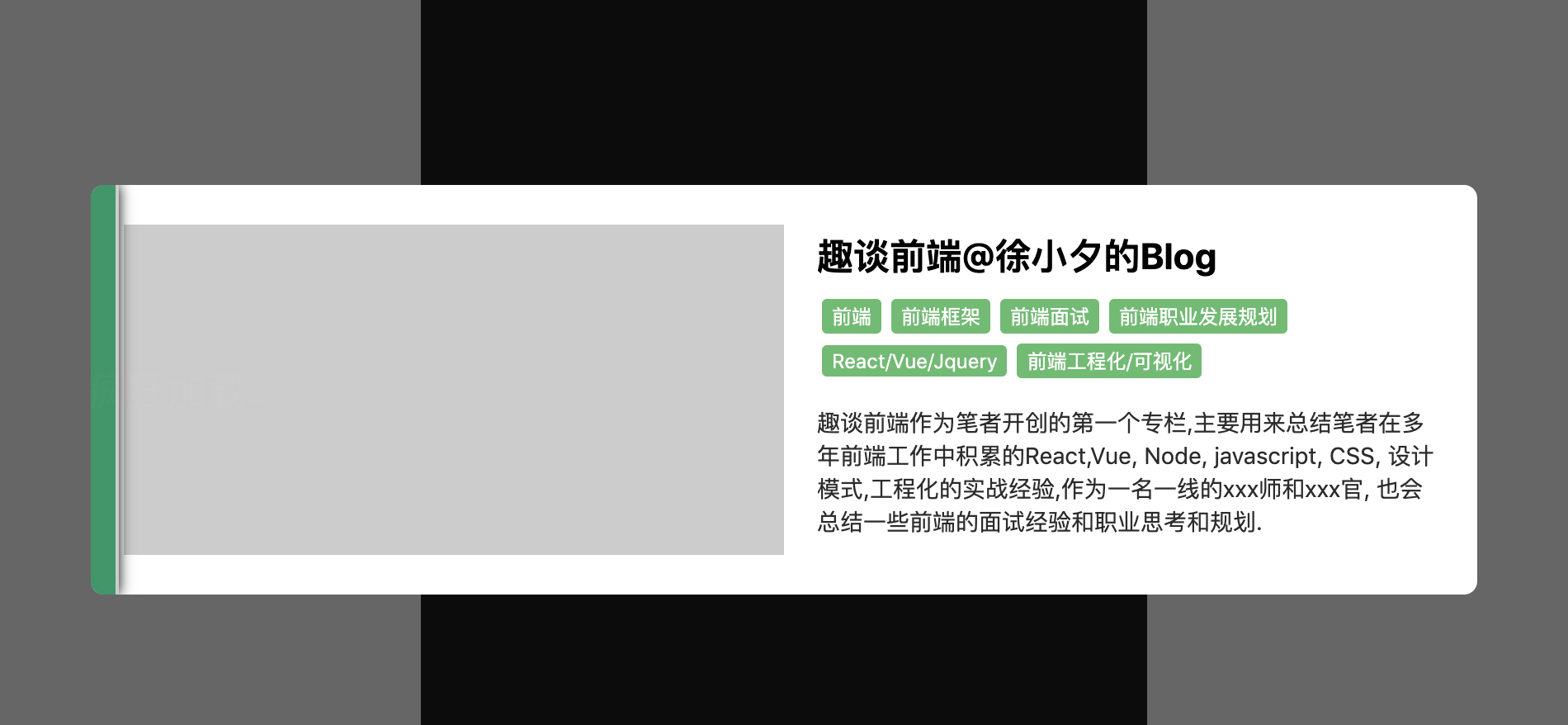
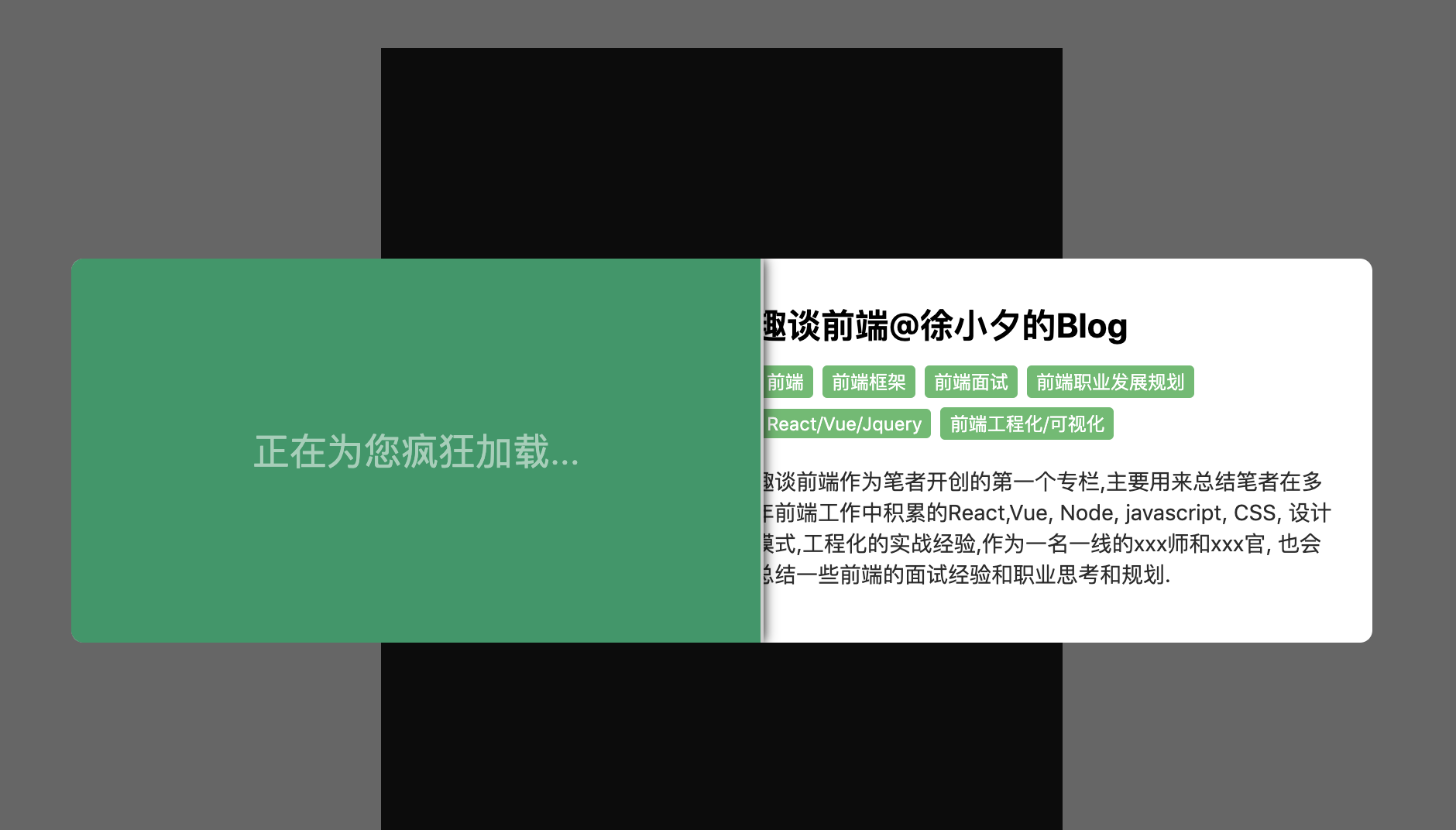
 因为动图体积太大,就不给大家传gif了,接下来我们具体分析一下该组件的特点.
因为动图体积太大,就不给大家传gif了,接下来我们具体分析一下该组件的特点.
1. 组件设计思路
按照之前笔者总结的组件设计原则,我们第一步是要确认需求. 首先我们设计的不是后台管理系统专用的加载动画,而是作为一个C端产品的功用型加载动画.我们都知道加载动画的作用是:在用户等待网页时能看到有用的信息,比如网站介绍,引导, 公司信息等,缓解用户焦虑. 作为一名产品经理或者用户体验师, 这种个性化的加载体验效果往往是更好的.
而加载动画一般会分为策略型加载动画和通用加载动画,通用加载动画我就不说了,大家平时做的系统大部分应该都是通用型加载动画. 我这里介绍一下策略型加载动画: 策略型加载动画往往用在C端产品或者系统中,用来为用户提供更多的引导信息, 当用户首次访问系统或者网站时, 由于某种主动型引导(网站在加载时或者切换页面时故意给用户看到的加载信息)或者环境原因(网络,带宽限制导致的加载过慢,此时出现加载动画), 这些加载信息往往带有某种用途,比如对于个人博客网站, 这个加载动画可以是博主的介绍,博主的宣传信息,github地址等, 对于企业来说,可能是某个新功能的介绍, 网站服务信息的介绍,联系方式等.
在了解完以上背景后, 我们来看看组件设计的线框图:
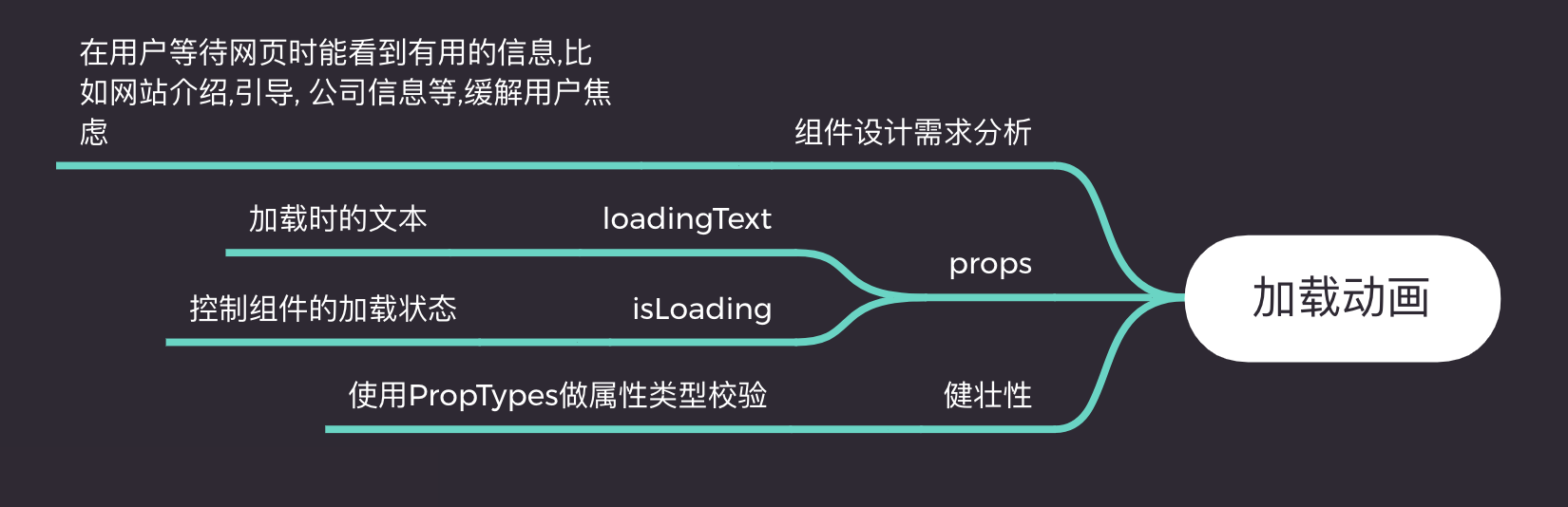 对于react选手来说,如果没用typescript,建议大家都用PropTypes, 它是react内置的类型检测工具,我们可以直接在项目中导入. vue有自带的属性检测方式,这里就不一一介绍了.
对于react选手来说,如果没用typescript,建议大家都用PropTypes, 它是react内置的类型检测工具,我们可以直接在项目中导入. vue有自带的属性检测方式,这里就不一一介绍了.
通过以上需求分析, 其实一个加载动画非常简单, 不会涉及到太多功能, 主要在于css3动画的使用. 具体属性有:
- 加载动画出现时的加载文本
- 控制加载状态的state
接下来我们就来看看具体实现.
2. 基于react实现一个Loading组件
因为该组件不会涉及到太多的js代码,主要是html和css,所以我们直接先构建组件的结构:
/**
* 骨架屏组件(SEO)
* @param {isLoading} bool 加载状态
* @param {loadingText} string 加载时的加载文本
*/
export default function Skeleton(props) {
let { isLoading = true, loadingText = '正在为您疯狂加载...' } = props
return isLoading ? <div className={styles.skeletonWrap}>
<div className={styles.skeletonContent} data-loadingText={loadingText}>
自定义的引导内容
</div>
</div> : null
}自定义的引导内容这里我就不介绍了, 主要根据不同的网站性质灵活配置.我主要介绍加载动画部分, 其实原理也很简单, 我们在skeletonContent元素上使用一个::after伪对象来实现窗帘动画即可.
在实现动画前大家最好对关键帧动画有所了解,我相信大家都比较了解. 这种关窗帘动画一种实现方式就是通过控制元素宽度, 从0到100%, 然后添加适当的要是优化即可. 动画的代码如下:
@keyframes spread {
0% {
width: 0;
}
100% {
width: 100%;
}
}我们只需要在::after里直接这样使用就好了:
&::after {
animation: spread 18s 3s infinite;
}这样动画已经做完了, 但是为了让动画更完整,我们还要考虑一个事实, 如果窗帘宽度从0慢慢变化的过程中, 加载动画的文字一直保持一个颜色会很生硬, 如下图:
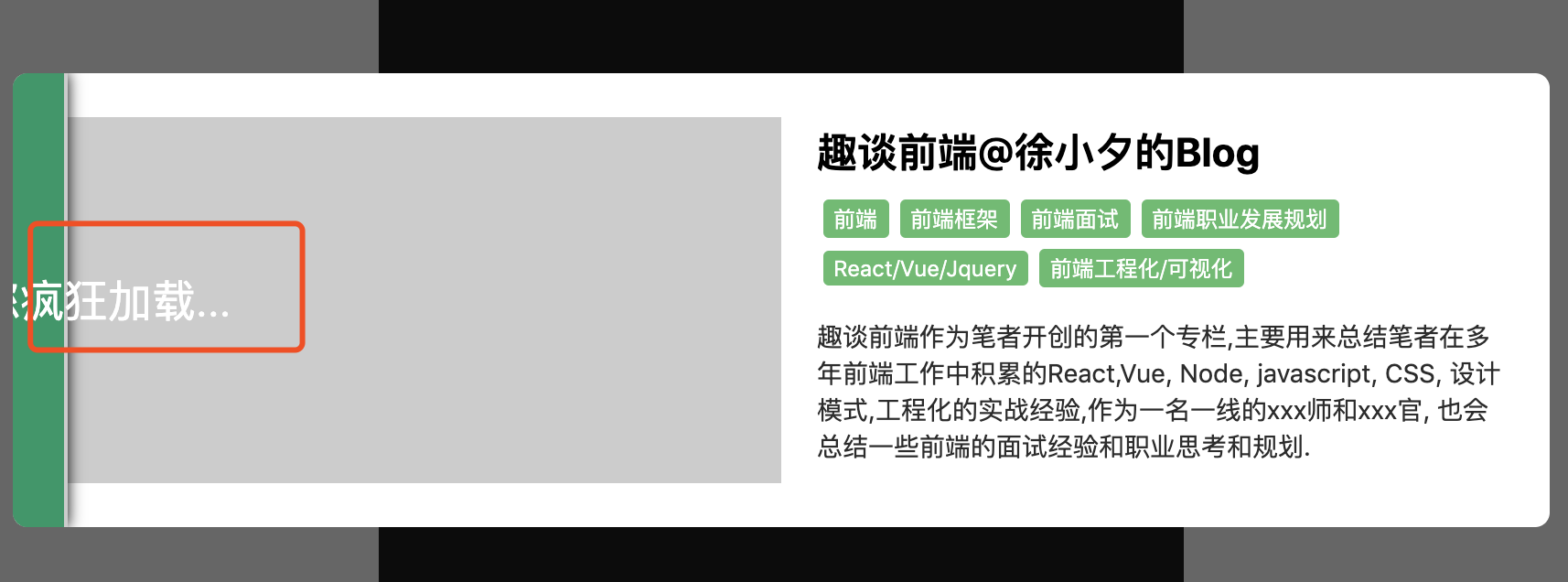 所以说作为一个好的交互设计来说, 要让交互体验更顺畅,这里提供一种方式,就是加载的文本在窗帘宽度变化的同时,文字的透明度从0变化到1,这样就会柔和很多, 所以动画可以这么改:
所以说作为一个好的交互设计来说, 要让交互体验更顺畅,这里提供一种方式,就是加载的文本在窗帘宽度变化的同时,文字的透明度从0变化到1,这样就会柔和很多, 所以动画可以这么改:
&::after {
color: rgba(255, 255, 255, 0);
animation: spread 18s infinite;
}
@keyframes spread {
0% {
width: 0;
color: rgba(255, 255, 255, 0);
}
100% {
width: 100%;
color: rgba(255, 255, 255, 1);
}
}效果如下:

最后我们来实现loadingText. 这块也涉及到一个知识点, 因为加载文本其实主要是用来修饰元素的,并没有太多的语义化场景, 所以我们会放在::after伪对象的content里, 但是一般content是在css里写的,那么如何实现动态文本呢? 我们这里就要采用css的属性内容这个api. content不仅仅可以接收一个字符串,还可以接收attr这个关键字,关键字里面的内容是元素的自定义属性, 比如:
<div data-tip="loading"></div>那么我们在css里可以通过这种方式直接使用data-tip属性的值:
div::after{
content: attr(data-tip)
}通过以上的方式我们可以在::after里直接拿到data-tip的内容了, content其实还有更多的功能,比如用纯css实现一个计数器,大家可以研究学习一下.
这样,我们的Loading组件就完成了, 还有一个问题是我代码里的组件命名,为什么叫骨架屏呢?其实我们只要改变内容结构, 它立马就可以变成一个骨架屏,所以命名这块可以按照实际需求来确定.
3. 健壮性支持, 我们采用react提供的propTypes工具:
import PropTypes from 'prop-types'
// ...
Skeleton.propTypes = {
isLoading: PropTypes.bool,
loadingText: PropTypes.string
}组件完整css代码如下:
.skeletonWrap {
position: absolute;
left: 0;
right: 0;
top: 0;
bottom: 0;
background-color: rgba(0,0,0, .6);
.skeletonContent {
position: relative;
margin: 200px auto 0;
padding: 20px;
width: 800px;
display: flex;
align-items: center;
border-radius: 8px;
overflow: hidden;
background-color: #fff;
&::after {
content: '正在为您疯狂加载...';
position: absolute;
top: 0;
left: 0;
display: flex;
align-items: center;
justify-content: center;
width: 0;
height: 100%;
border-right: 2px solid #ccc;
box-shadow: 0 0 8px #000;
background: #096;
color: rgba(255, 255, 255, 0);
font-size: 24px;
white-space: nowrap;
animation: spread 18s 3s infinite;
}
@keyframes spread {
0% {
width: 0;
color: rgba(255, 255, 255, 0);
}
100% {
width: 100%;
color: rgba(255, 255, 255, 1);
}
}
.imgBox {
margin-right: 20px;
width: 400px;
.img {
width: 100%;
height: 200px;
background-color: #ccc;
}
img {
width: 100%;
}
}
.rightBox {
flex: 1;
.tit {
margin-top: 8px;
margin-bottom: 8px;
font-size: 22px;
}
.labelWrap {
span {
margin: 3px;
display: inline-block;
font-size: 12px;
padding: 2px 6px;
border-radius: 3px;
color: #fff;
background-color: #58bd6b;
}
}
.desc {
color: rgb(44, 44, 44);
font-size: 14px;
}
}
}
}关于代码中的css module和classnames的使用大家可以自己去官网学习,非常简单.如果不懂的可以在评论区提问,笔者看到后会第一时间解答.
4 使用Skeleton组件
我们可以通过如下方式使用它:
<Skeleton loadingText="玩命加载中..." />笔者已经将实现过的组件发布到npm上了,大家如果感兴趣可以直接用npm安装后使用,方式如下:
npm i @alex_xu/xui
// 导入xui
import {
Button,
Skeleton,
Empty,
Progress,
Tag,
Switch,
Drawer,
Badge,
Alert
} from '@alex_xu/xui'该组件库支持按需导入,我们只需要在项目里配置babel-plugin-import即可,具体配置如下:
// .babelrc
"plugins": [
["import", { "libraryName": "@alex_xu/xui", "style": true }]
]npm库截图如下:

最后
后续笔者将会继续实现
- modal(模态窗),
- badge(徽标),
- table(表格),
- tooltip(工具提示条),
- Skeleton(骨架屏),
- Message(全局提示),
- form(form表单),
- switch(开关),
- 日期/日历,
- 二维码识别器组件
等组件, 来复盘笔者多年的组件化之旅.
如果想获取组件设计系列完整源码, 或者想学习更多H5游戏, webpack,node,gulp,css3,javascript,nodeJS,canvas数据可视化等前端知识和实战,欢迎在公号《趣谈前端》加入我们的技术群一起学习讨论,共同探索前端的边界。
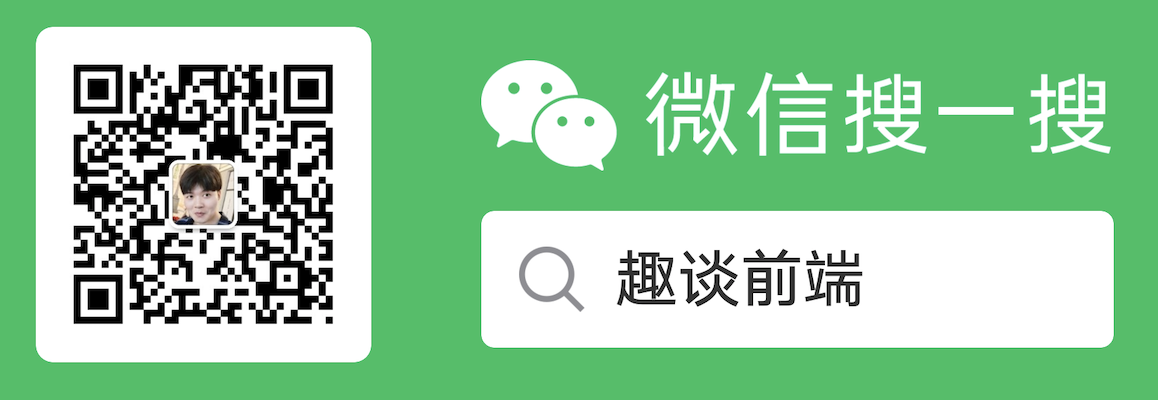
更多推荐
- 2年vue项目实战经验汇总
- 15分钟带你了解前端工程师必知的javascript设计模式(附详细思维导图和源码)
- 2019年,盘点一些我出过的前端面试题以及对求职者的建议
- 一张图教你快速玩转vue-cli3
- vue高级进阶系列——用typescript玩转vue和vuex
- 《前端实战总结》之使用纯css实现网站换肤和焦点图切换动画
- 《前端实战总结》之使用CSS3实现酷炫的3D旋转透视
- 《前端实战总结》之使用pace.js为你的网站添加加载进度条
- 《前端实战总结》之设计模式的应用——备忘录模式
- 《前端实战总结》之使用postMessage实现可插拔的跨域聊天机器人
- 《前端实战总结》之变量提升,函数声明提升及变量作用域详解
- 《前端实战总结》如何在不刷新页面的情况下改变URL














